Openbox, un gestionnaire de fenêtres remarquable, offre une multitude de thèmes pour personnaliser votre expérience. Cependant, son manque de visibilité fait que de nombreux utilisateurs Linux ignorent comment installer ces thèmes. Ce guide vous expliquera précisément comment procéder.
Installation d’Obconf
Avant de pouvoir appliquer de nouveaux thèmes à Openbox, vous devrez installer Obconf, l’outil de configuration d’Openbox. Cette application permet aux utilisateurs Linux de modifier divers paramètres du gestionnaire de fenêtres Openbox, comme le changement de thème ou la configuration du dock.
Habituellement, l’installation d’une session Openbox sous Linux inclut le paquet Obconf. Toutefois, si ce n’est pas le cas, vous pouvez l’installer séparément en ouvrant un terminal et en suivant ces instructions :
Ubuntu
sudo apt install obconf
Debian
sudo apt install obconf
Arch Linux
sudo pacman -S obconf
Fedora
sudo dnf install obconf
OpenSUSE
sudo zypper install obconf
Autres distributions Linux
Obconf est un composant essentiel d’Openbox. Par conséquent, toute distribution Linux fournissant Openbox devrait également proposer Obconf. Pour l’installer, ouvrez un terminal et utilisez votre gestionnaire de paquets pour rechercher « obconf », puis exécutez la commande d’installation.
Où trouver des thèmes Openbox ?
De nombreuses sources en ligne proposent des thèmes Openbox, mais le site Box-Look est probablement le plus complet. Ce site regroupe des dizaines de thèmes Openbox prêts à être téléchargés. Vous trouverez la section « Thèmes Openbox » dans la barre latérale.
Box-Look classe les thèmes selon deux critères : « Nouveaux » et « Meilleurs ». Sélectionnez la section « Nouveaux » pour découvrir les derniers ajouts, ou « Meilleurs » pour voir les thèmes les plus populaires du site.
Installation de thèmes : Thèmes précompilés
Les thèmes Openbox téléchargés se présentent généralement sous différents formats, tels que les fichiers OBT compilés ou les archives compressées. Nous allons explorer les deux méthodes d’installation. Commençons par l’installation d’un thème compilé.
Choisissez un thème sur Box-Look. Pour cet exemple, nous utiliserons le thème « Openbox 1977 ». Rendez-vous sur sa page, puis dans la section « Fichiers », téléchargez-le. Après le téléchargement, ouvrez Obconf et sélectionnez l’onglet « Thème ».
Dans l’onglet « Thème », cherchez « Installer un nouveau thème » et cliquez dessus. Utilisez le navigateur qui s’ouvre pour localiser le fichier OBT « Openbox 1977 » sur votre PC Linux. Sélectionnez-le, et il devrait s’installer dans Openbox et être enregistré comme un nouveau thème.
Installation de thèmes : Compilation manuelle
La seconde méthode d’installation de thèmes consiste à compiler manuellement un thème. Cette méthode est nécessaire car tous les développeurs ne fournissent pas de fichier OBT. Heureusement, la compilation est relativement simple et rapide. Prenons l’exemple du thème « Arch Blue ».
Sur la page du thème, dans la section « Fichiers », téléchargez l’archive Tar la plus récente. Ouvrez un terminal et utilisez l’outil Tar pour extraire l’archive dans un répertoire.
cd ~/Téléchargements tar xvjf 74000-arch.blue.tar.bz2
Une fois l’extraction terminée, ouvrez Obconf et sélectionnez « Thème ». En bas de l’application, cliquez sur « Créer une archive de thème (.obt) ». Utilisez le navigateur pour sélectionner le répertoire où vous avez extrait le thème Arch Blue.
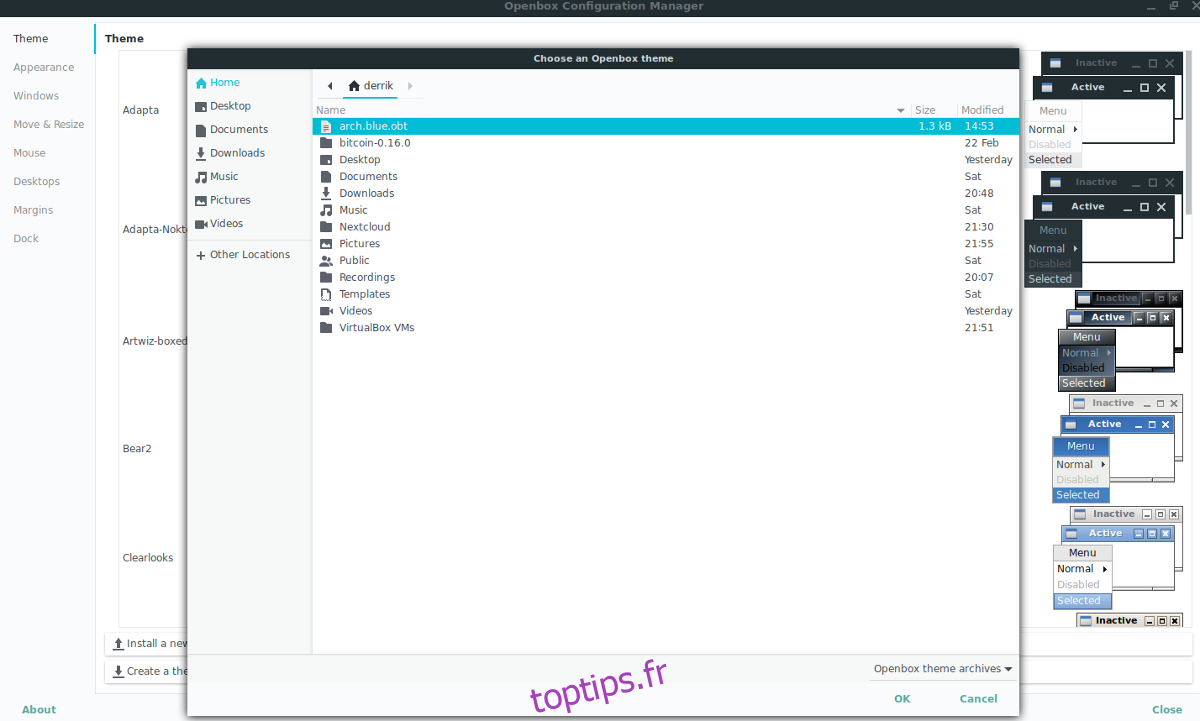
Quelques secondes plus tard, Obconf confirmera que le nouveau thème a été « créé avec succès ». Retournez dans Obconf et sélectionnez « Installer un nouveau thème ». Cherchez le nouveau fichier OBT à l’aide du navigateur. Ces fichiers sont généralement enregistrés dans /home/votre_nom_d’utilisateur/.
Changement de thème
Il est très facile de changer de thème dans Openbox. Ouvrez Obconf, puis cliquez sur « Thèmes ». Dans la liste, sélectionnez un thème pour l’appliquer instantanément.
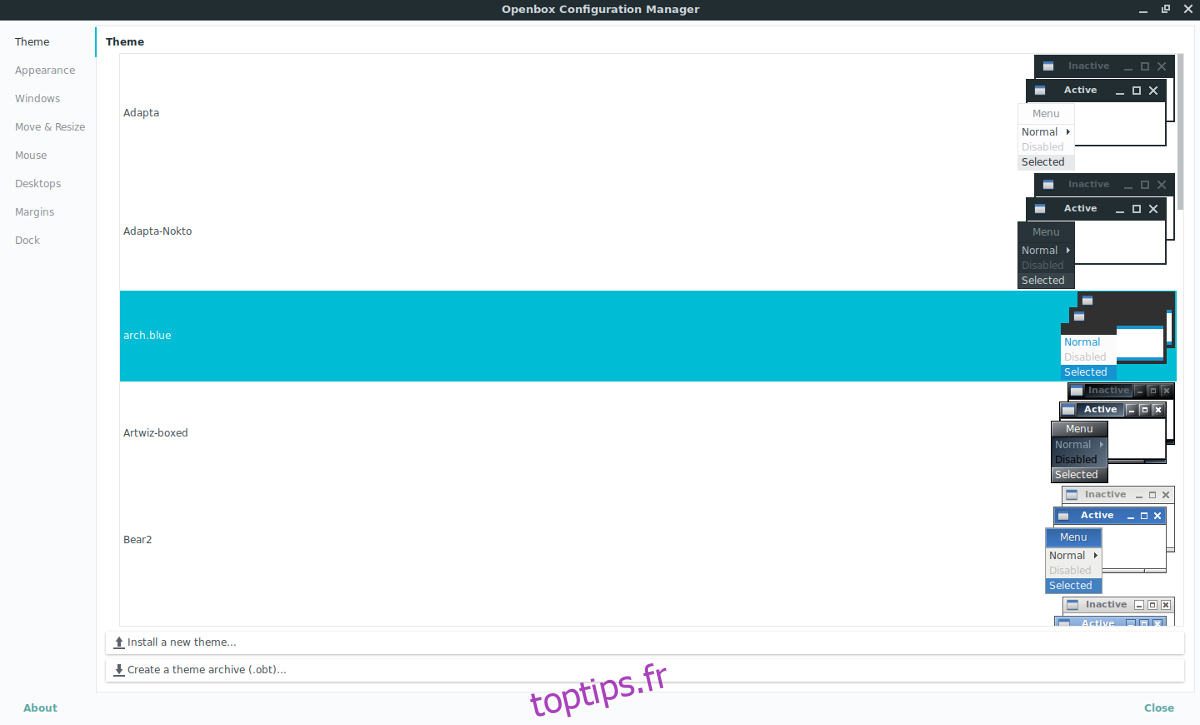
Autres paramètres de thème
Souhaitez-vous modifier d’autres aspects d’Openbox pour améliorer l’apparence de vos thèmes ? Dans Obconf, cliquez sur le bouton « Apparence » à gauche. Vous pourrez y modifier différents paramètres du gestionnaire de fenêtres Openbox. Pour changer l’affichage des bordures, décochez « Les fenêtres conservent une bordure lorsqu’elles ne sont pas décorées ». Décochez également « Animer l’iconification et la restauration » pour modifier les animations.
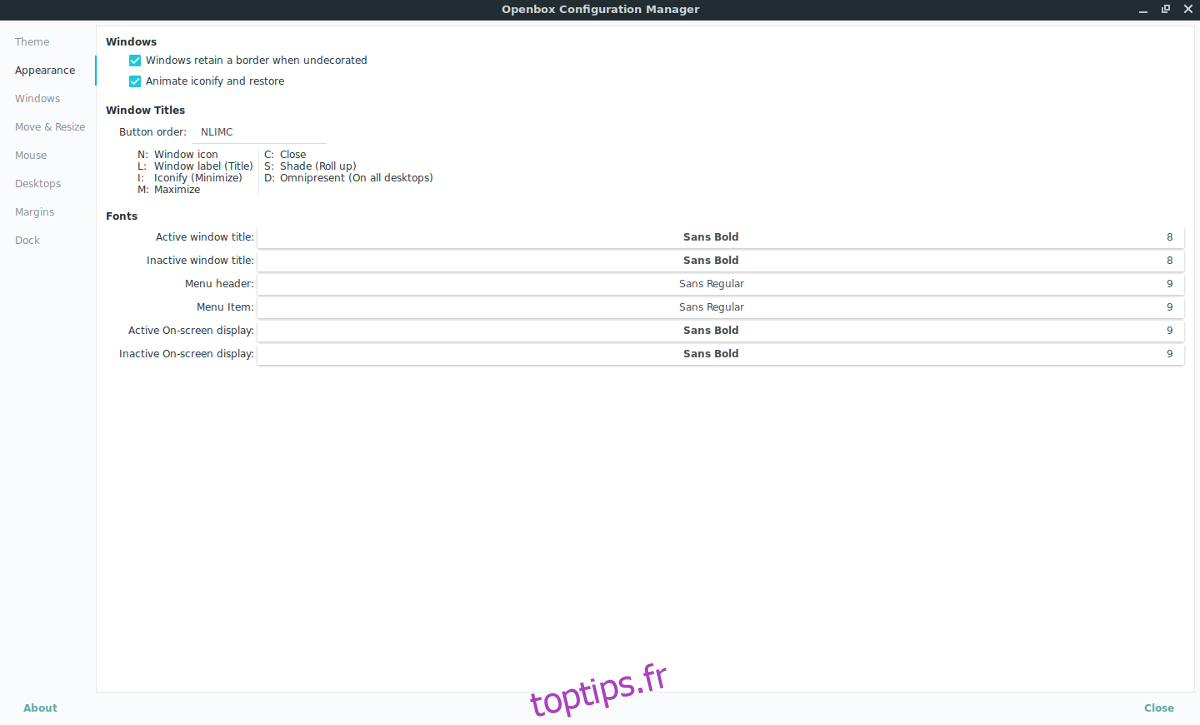
Une fois les modifications souhaitées effectuées, cliquez sur « Fermer » pour quitter Obconf.